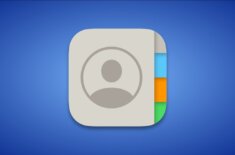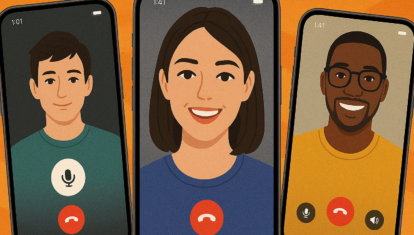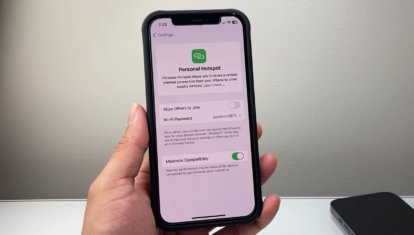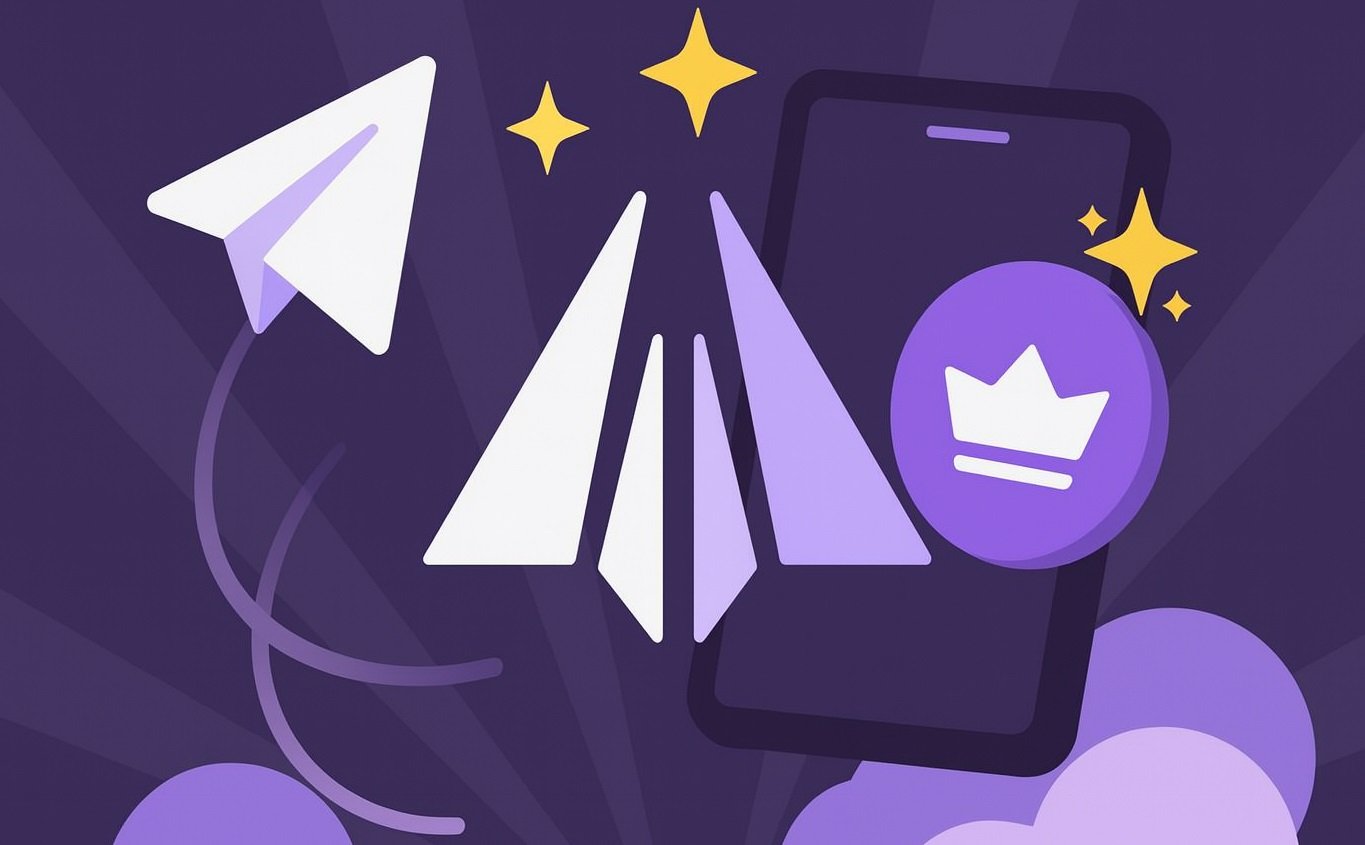Как скрыть ненужные иконки на Mac
У многих владельцев Mac часто возникает желание радикально изменить свой рабочий стол. Даже тот, кто старается держать все в частоте, все равно рано или поздно сталкивается с десятком (в лучшем случае) значков («Откуда они появились, черт побери, я же все удалял?»). Отдельная головная боль — верхняя панель, где показывается время, заряд аккумулятора и другие системные значки: кажется, что любое приложение считает своим долгом там поселиться в виде дополнительного значка. Есть несколько способов организовать рабочее пространство для Mac, причем где-то можно обойтись встроенными системными инструментами.
Зачем вам столько иконок?
Как скрыть иконки на рабочем столе Mac
Для этого вам не нужно быть хакером или компьютерным гуру — просто выполните следующие действия.
- Запустите «Терминал» (можно в поиске Spotlight).
- Введите следующую команду: defaults write com.apple.finder CreateDesktop false.
- Нажмите Enter.
- Введите эту команду: killall Finder.
- Нажмите Enter.
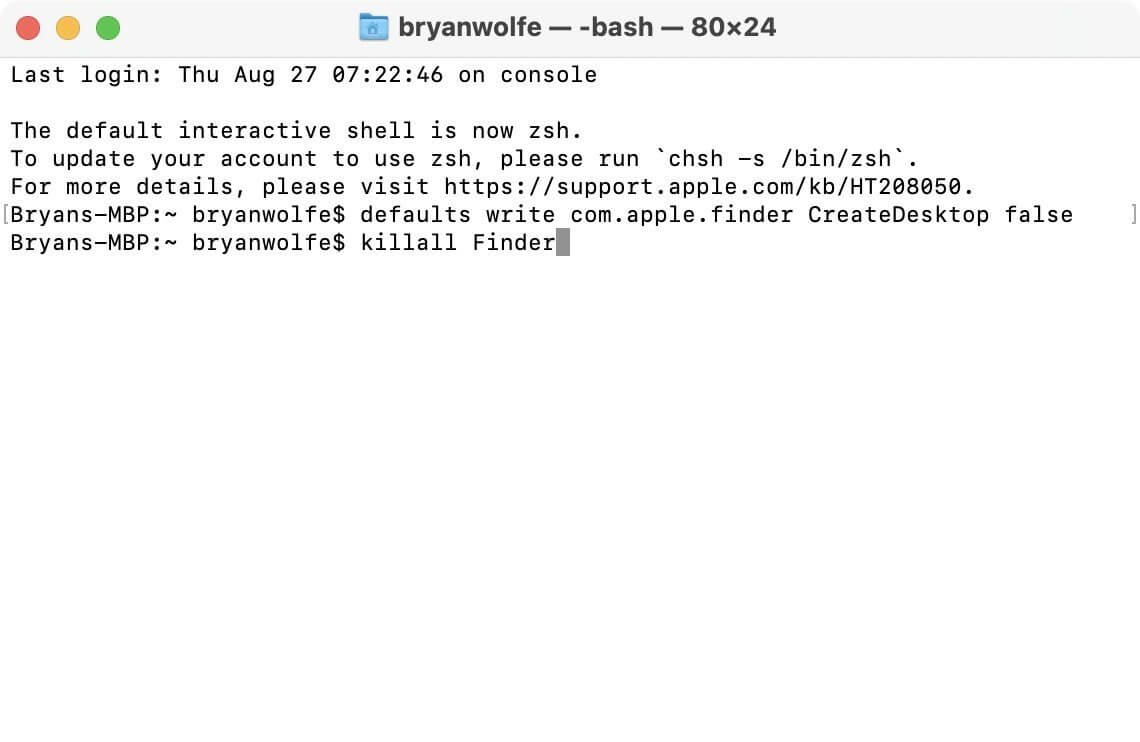
Всего две команды для счастья
И хоп — магия! Все значки на рабочем столе исчезли!
Так рабочий стол выглядел до
А вот так после
Также этого можно добиться с помощью сторонних приложений вроде HiddenMe и Desktop Icons Hider. В первом случае приложение бесплатное, но придется оформить встроенную покупку, если вам нужна дополнительная функциональность. Второе приложение распространяется платно. Вряд ли есть смысл переплачивать, если можно выполнить почти тот же набор действий с помощью стандартных средств операционной системы.
Вам может быть интересно, как можно освободить гигабайты на MacBook без каких-либо приложений.
Как скрыть верхние иконки в macOS
Для скрытия иконок программ можно использовать приложение Vanilla. Скачать можно бесплатно на официальном сайте разработчика.
- Устанавливаем Vanilla, перенеся значок программы в «Приложения».
- Запускаем установленную утилиту.
- После этого мы сможем редактировать нашу верхнюю панель на свое усмотрение.
- Переносим ненужные иконки, используя клавишу Command, в область между «стрелкой» и «точкой».
- После настройки скрываем иконки нажатием на «стрелку».
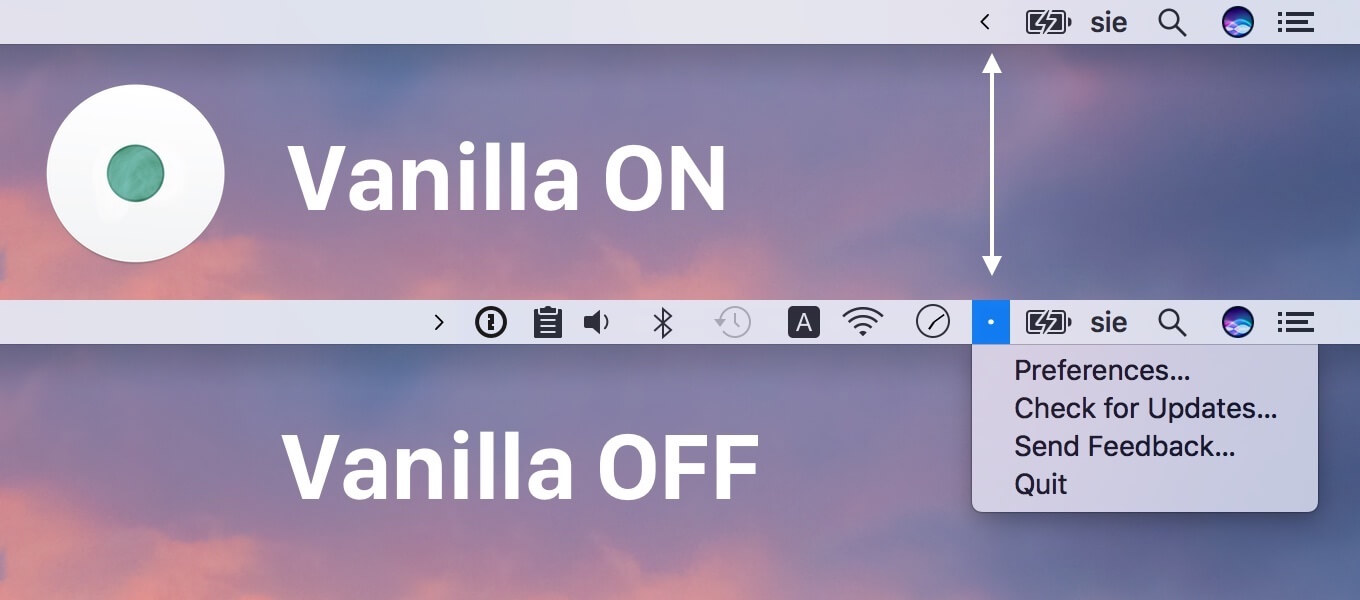
Разница очевидна
Таким образом можно скрывать не только значки сторонних приложений, но и системные индикаторы, отвечающие за Wi-Fi, Bluetooth, процент заряда и так далее. Хотя программу можно скачать бесплатно, некоторые из функций предлагаются только в платной версии. Например, одна из таких опций, как автозапуск при старте системы. Решение действительно удобное на те случаи, если у вас ежедневно в статусной строке десятки иконок, которые только отвлекают, а не помогают работать.
Остались вопросы по macOS или «Терминалу» вы всегда можете задать их в комментариях или в нашем Telegram-чате.